01-Web概述
本章节下载: 01-Web概述 (464.66 KB)
![]()
手册中设备的接口类型、显示信息与设备型号、支持射频情况和配置信息相关,实际使用中还请以设备的实际情况为准。
为了方便网络管理员对网络设备进行操作和维护,设备提供了Web网管功能。管理员可以使用Web界面直观地管理和维护网络设备。
Web网管的运行环境如下图所示。
图1-1 Web网管运行环境

设备出厂时已经默认启用了HTTP服务,并且设置有默认的Web登录信息,用户可以直接使用默认登录信息通过HTTP服务登录设备的Web界面。默认的Web登录信息包括:
· 用户名:admin
· 密码:h3capadmin
· 设备(Vlan-interface1)的IP地址:192.168.0.50
采用Web方式登录设备的步骤如下:
(1) 连接设备和PC
用交叉以太网线将PC和设备上的以太网口(缺省情况下,所有端口均属于VLAN 1)相连。
(2) 为PC配置IP地址,保证能与设备互通
修改IP地址为192.168.0.0/24网段内的任意地址(除192.168.0.50),例如192.168.0.2。
(3) 启动浏览器,输入登录信息
在PC上启动浏览器,在地址栏中输入“http://192.168.0.50”后回车,即可进入设备的Web登录页面,如下图所示。输入用户名“admin”、密码“h3capadmin”和验证码,选择Web网管的语言种类(目前支持中文和English两种),单击<登录>按钮即可登录。
图1-2 Web网管登录界面
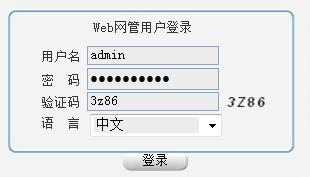
![]()
· 这里的PC是进行设备基本配置时使用的PC,不一定是Web网管终端。Web网管终端是登录Web网管时使用的PC,只需与设备路由可达即可。
· 在Web登录界面上单击显示的验证码图片,可以刷新得到新的验证码。
· 如果通过web captcha命令配置了固定的验证码,则除了使用Web登录界面上提示的验证码,使用指定的固定验证码也可以登录设备,具体配置请参见“基础配置指导”中的“登录设备”。
· 同时通过Web登录设备的最大用户数为5
· 还可以通过HTTPS服务登录Web网管,但需要先在设备上启用HTTPS服务,并且用户在浏览器地址栏中输入的地址需以“https://”开头,具体配置请参见“服务管理”。需要注意的是,如果通过web https-authorization mode命令配置了采用auto认证模式对HTTPS登录用户进行认证,则在用户登录时,直接使用客户端的PKI证书自动进行认证,不需要用户输入用户名和密码,具体配置请参见“基础配置指导”中的“登录设备”。
在Web网管页面上单击右上角的<退出>按钮(如图1-3所示),即可退出Web网管。
退出Web网管时,系统不会自动保存当前配置。因此建议用户在退出Web网管前先设置保存当前配置。
![]()
通过直接关闭浏览器的方式,已登录到设备上的用户不能自动退出登录。
Web网管页面共分为:导航栏、配置区、辅助区三部分,如下图所示。
图1-3 Web网管初始页面
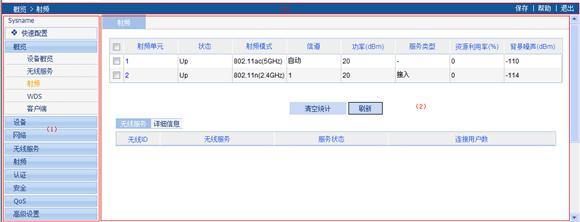
|
(1) 导航栏 |
(2) 配置区 |
(3) 辅助区 |
· 导航栏:以导航树的形式组织设备的Web网管功能菜单。用户在导航栏中可以方便的选择功能菜单,选择结果显示在配置区中。
· 配置区:用户进行配置和查看的区域。
· 辅助区:辅助区的左侧用于显示当前配置区的页面在导航栏中的路径;右侧提供<保存>按钮可以快速保存当前配置,提供<帮助>按钮可以查看Web网管的版本和帮助信息,并提供<退出>按钮可以退出Web网管登录。
Web网管用户的级别由低到高分四级:Visitor、Monitor、Configure和Management。高级别用户具有低级别用户的所有操作权限。
· Visitor:处于该级别的用户可以进行Ping和Trace Route操作,但不能从设备读取任何数据,也不能对设备进行任何设置。
· Monitor:只能从设备读取数据,而不能对设备进行任何设置。
· Configure:可以从设备读取数据,并对设备进行配置,但是不能对设备进行软件升级、添加/删除/修改用户、备份/恢复配置文件等操作。
· Management:可以对设备进行任何操作。
Web网管功能的具体说明如下表所示。
![]()
下表中用户级别表示该级别或高于该级别的用户均可实现对应功能的操作。
表1-1 Web网管功能说明
|
菜单/页签 |
功能说明 |
用户级别 |
||
|
快速配置 |
对设备进行快速配置 |
Configure |
||
|
概览 |
设备概览 |
显示、刷新系统资源状态、设备信息、接口信息和近期发生的系统操作日志信息 |
Monitor |
|
|
无线服务 |
显示无线服务的查询信息,包括无线服务的详细信息、统计信息、连接历史 |
Monitor |
||
|
射频 |
显示射频信息的相关信息,包括与其相关的无线服务、Radio口统计信息 |
Monitor |
||
|
WDS |
显示WDS的相关信息,包括WDS状态、邻居信息 |
Monitor |
||
|
客户端 |
显示客户端的详细信息、统计信息 |
Monitor |
||
|
清空客户端统计信息、断开连接。把客户端加入黑名单等 |
Configure |
|||
|
设备 |
基本信息 |
系统名称 |
显示、设置系统的名称 |
Configure |
|
Web闲置超时时间 |
显示、设置Web的闲置超时时间 |
Configure |
||
|
设备维护 |
软件升级 |
设置从本地主机上传升级文件,对系统软件进行升级 |
Management |
|
|
设备重启 |
设置重新启动设备 |
Management |
||
|
诊断信息 |
生成诊断信息文件,并将文件打开查看或保存到本地主机 |
Management |
||
|
时间设置 |
时间设置 |
显示和设置当前系统时间 |
Configure |
|
|
时区 |
显示和设置系统所在的时区 |
Configure |
||
|
日志管理 |
日志显示 |
显示、刷新日志信息 |
Monitor |
|
|
清空日志信息 |
Configure |
|||
|
日志主机 |
显示、设置日志主机的信息 |
Configure |
||
|
参数设置 |
显示、设置缓冲区容量和日志显示的刷新周期的信息 |
Configure |
||
|
配置管理 |
配置备份 |
设置将配置文件备份到本地主机 |
Management |
|
|
配置恢复 |
设置从本地恢复配置文件到设备 |
Management |
||
|
保存配置 |
设置将当前的配置保存到配置文件中 |
Configure |
||
|
恢复出厂配置 |
设置将设备恢复到出厂时的配置 |
Management |
||
|
文件管理 |
对设备上的文件进行管理,包括显示、上传、下载、删除以及设置主用启动文件 |
Management |
||
|
接口管理 |
显示设备的接口信息,查看端口的统计信息 |
Monitor |
||
|
新建、修改、删除接口,清空端口的统计信息 |
Configure |
|||
|
TR-069 |
显示TR-069配置信息 |
Monitor |
||
|
设置TR-069 |
Configure |
|||
|
用户管理 |
用户概览 |
显示Web、FTP和Telnet用户的概要信息 |
Monitor |
|
|
超级密码 |
设置用户从当前访问等级切换到管理级所使用的超级密码 |
Management |
||
|
创建用户 |
创建Web、FTP和Telnet用户 |
Management |
||
|
修改用户 |
修改Web、FTP和Telnet用户信息 |
Management |
||
|
删除用户 |
删除Web、FTP和Telnet用户 |
Management |
||
|
切换到管理级 |
切换用户当前的访问等级到管理级 |
Visitor |
||
|
SNMP |
显示SNMP的配置信息 |
Monitor |
||
|
设置SNMP |
Management |
|||
|
环回测试 |
对以太网接口进行环回测试 |
Configure |
||
|
网络 |
MAC地址 |
MAC |
显示MAC地址信息 |
Monitor |
|
新建、删除MAC地址 |
Configure |
|||
|
设置 |
显示、设置MAC地址老化时间 |
Configure |
||
|
VLAN |
VLAN |
显示设备上的所有VLAN及其端口信息 |
Monitor |
|
|
新建、修改、删除VLAN |
Configure |
|||
|
端口 |
显示设备上的端口所属VLAN的情况 |
Monitor |
||
|
修改端口所属的VLAN |
Configure |
|||
|
ARP管理 |
ARP表 |
显示ARP表的信息 |
Monitor |
|
|
新建、修改、删除ARP表项 |
Configure |
|||
|
免费ARP |
显示免费ARP功能的配置信息 |
Monitor |
||
|
设置免费ARP功能 |
Configure |
|||
|
IGMP Snooping |
基本配置 |
显示全局和VLAN内的IGMP Snooping配置信息,查看IGMP Snooping组播表项信息 |
Monitor |
|
|
在全局和VLAN内配置IGMP Snooping |
Configure |
|||
|
高级配置 |
显示端口上的IGMP Snooping配置信息 |
Monitor |
||
|
在端口上配置IGMP Snooping |
Configure |
|||
|
IPv4路由 |
显示 |
显示IPv4激活路由表信息 |
Monitor |
|
|
创建 |
创建IPv4静态路由 |
Configure |
||
|
删除 |
删除IPv4静态路由 |
Configure |
||
|
IPv6路由 |
显示 |
显示IPv6激活路由表信息 |
Monitor |
|
|
创建 |
创建IPv6静态路由 |
Configure |
||
|
删除 |
删除IPv6静态路由 |
Configure |
||
|
DHCP |
DHCP服务器 |
显示DHCP服务的状态,显示DHCP地址池的信息,显示接口DHCP服务器状态、在用地址信息 |
Monitor |
|
|
设置DHCP服务的使能状态,新建、修改、删除DHCP地址池,修改接口DHCP服务器状态 |
Configure |
|||
|
DNS |
静态域名解析 |
显示、新建、修改、删除静态域名解析 |
Configure |
|
|
动态域名解析 |
显示、设置动态域名解析的功能的相关参数,显示、添加、删除IP地址和域名后缀 |
Configure |
||
|
PPPoE |
Client信息 |
显示PPPoE Client的信息 |
Monitor |
|
|
新建、修改、删除PPPoE Client |
Configure |
|||
|
会话信息 |
显示PPPoE会话的概要信息和统计信息 |
Monitor |
||
|
服务管理 |
显示各种服务的启动情况 |
Configure |
||
|
设置是否启用各种服务,并设置相关的参数 |
Management |
|||
|
诊断工具 |
IPv4 Ping |
执行对IPv4地址或主机名的Ping操作并显示执行结果 |
Visitor |
|
|
IPv6 Ping |
执行对IPv6地址或主机名的Ping操作并显示执行结果 |
Visitor |
||
|
Trace Route |
执行Trace Route操作并显示执行结果 |
Visitor |
||
|
NAT |
NAT动态转换 |
设置接口、地址转换方式、地址池、ACL |
||
|
一对一地址转换 |
设置静态地址映射、接口 |
Configure |
||
|
虚拟服务器 |
设置接口、协议类型、虚拟服务器的IP地址和端口 |
Configure |
||
|
ALG(应用层网关) |
启用应用层协议检测功能 |
Configure |
||
|
无线服务 |
接入服务 |
显示接入服务 |
Monitor |
|
|
新建、设置接入服务,添加MAC认证列表 |
Configure |
|||
|
WDS |
WDS设置 |
显示WDS服务 |
Monitor |
|
|
设置WDS服务 |
Configure |
|||
|
WDS全局设置 |
显示WDS全局设置 |
Monitor |
||
|
对WDS全局参数进行设置 |
Configure |
|||
|
射频 |
射频设置 |
显示射频状态,包括射频模式、射频状态 |
Monitor |
|
|
设置射频参数,包括802.11n设置 |
Configure |
|||
|
速率设置 |
显示速率设置 |
Monitor |
||
|
设置速率,包括MCS索引设置 |
Configure |
|||
|
信道扫描 |
显示信道扫描,包括扫描模式、扫描类型、扫描间隔等;并且可以查看AP的工作模式(普通、监测、混合) |
Monitor |
||
|
设置信道扫描,包括扫描模式、扫描类型等;并且可以对AP的工作模式(普通、监测、混合)进行设置 |
Configure |
|||
|
功率信道优化 |
功率信道信息 |
显示或刷新AP的状态,包括AP所处的信道和功率大小 |
Monitor |
|
|
参数设置 |
显示射频的参数 |
Monitor |
||
|
对射频的参数进行设置 |
Configure |
|||
|
信道环境检测 |
显示检测记录、历史记录 |
Monitor |
||
|
显示、刷新或刷新检测记录、历史记录 |
Configure |
|||
|
天线切换 |
对AP的天线进行设置 |
Configure |
||
|
认证 |
AAA |
域设置 |
显示ISP域的配置信息 |
Monitor |
|
新建、删除ISP域 |
Management |
|||
|
认证 |
显示ISP域AAA认证方法的配置信息 |
Monitor |
||
|
设置ISP域的AAA认证方法 |
Management |
|||
|
授权 |
显示ISP域AAA授权方法的配置信息 |
Monitor |
||
|
设置ISP域的AAA授权方法 |
Management |
|||
|
计费 |
显示ISP域AAA计费方法的配置信息 |
Monitor |
||
|
设置ISP域的AAA计费方法 |
Management |
|||
|
RADIUS |
显示、新建、修改、删除RADIUS方案 |
Management |
||
|
HWTACACS |
HWTACACS服务器配置 |
显示、修改HWTACACS服务器信息 |
Management |
|
|
HWTACACS参数设置 |
显示、修改HWTACACS参数信息 |
Management |
||
|
用户 |
本地用户 |
显示本地用户的配置信息 |
Monitor |
|
|
新建、修改、删除本地用户 |
Management |
|||
|
用户组 |
显示用户组的配置信息 |
Monitor |
||
|
新建、修改、删除用户组 |
Management |
|||
|
来宾用户 |
显示来宾用户的配置信息 |
Monitor |
||
|
新建、修改、删除来宾用户 |
Management |
|||
|
证书管理 |
PKI实体 |
显示PKI实体的信息 |
Monitor |
|
|
新建、修改、删除PKI实体 |
Configure |
|||
|
PKI域 |
显示PKI域的信息 |
Monitor |
||
|
新建、修改、删除PKI域 |
Configure |
|||
|
证书 |
显示PKI域的证书信息,查看证书的详细内容 |
Monitor |
||
|
创建密钥、销毁密钥、获取证书、申请证书、删除证书 |
Configure |
|||
|
CRL |
查看CRL |
Monitor |
||
|
获取CRL |
Configure |
|||
|
安全 |
入侵检测 |
入侵检测设置 |
显示入侵检测的设置 |
Monitor |
|
设置入侵检测,包括泛洪攻击检测、spoof攻击检测和weak-iv攻击检测 |
Configure |
|||
|
历史记录 |
显示入侵检测的历史记录 |
Monitor |
||
|
清空入侵检测的历史记录,把检测到的入侵设备加入黑名单 |
Configure |
|||
|
统计信息 |
显示入侵检测的统计信息 |
Monitor |
||
|
清空入侵检测的统计信息 |
Configure |
|||
|
黑白名单 |
黑名单 |
显示动态黑名单、静态黑名单 |
Monitor |
|
|
清空动态黑名单、静态黑名单,使能动态黑名单,添加静态黑名单 |
Configure |
|||
|
白名单 |
显示白名单 |
Monitor |
||
|
清空白名单,添加白名单 |
Configure |
|||
|
用户隔离 |
开启或关闭用户隔离功能 |
Configure |
||
|
QoS |
时间段 |
显示 |
显示时间段的配置信息 |
Monitor |
|
新建 |
新建时间段 |
Configure |
||
|
删除 |
删除时间段 |
Configure |
||
|
ACL IPv4 |
显示 |
显示IPv4 ACL的配置信息 |
Monitor |
|
|
新建 |
新建IPv4 ACL |
Configure |
||
|
基本配置 |
设置基本IPv4 ACL规则 |
Configure |
||
|
高级配置 |
设置高级IPv4 ACL规则 |
Configure |
||
|
链路层配置 |
设置链路层IPv4 ACL规则 |
Configure |
||
|
无线配置 |
设置WLAN-AP ACL规则 |
Configure |
||
|
删除 |
删除IPv4 ACL或其规则 |
Configure |
||
|
ACL IPv6 |
显示 |
显示IPv6 ACL的配置信息 |
Monitor |
|
|
新建 |
新建IPv6 ACL |
Configure |
||
|
基本配置 |
设置基本IPv6 ACL规则 |
Configure |
||
|
高级配置 |
设置高级IPv6 ACL规则 |
Configure |
||
|
删除 |
删除IPv6 ACL或其规则 |
Configure |
||
|
无线服务质量 |
服务质量设置 |
显示无线服务质量,包括SVP报文映射、CAC策略、射频EDCA和用户EDCA |
Monitor |
|
|
设置无线服务质量,包括SVP报文映射、CAC策略、射频EDCA和用户EDCA |
Configure |
|||
|
射频信息 |
显示射频信息,包括WMM状态和射频详细信息 |
Monitor |
||
|
显示射频信息,包括WMM状态和射频详细信息,清空射频信息 |
Configure |
|||
|
客户端信息 |
显示客户端信息,包括WMM状态和客户端详细信息 |
Monitor |
||
|
显示客户端信息,包括WMM状态和客户端详细信息,清空客户端信息 |
Configure |
|||
|
用户限速 |
显示已配置的用户限速信息 |
Monitor |
||
|
新建、修改用户限速模式、方向及速率 |
Configure |
|||
|
智能带宽保障 |
显示智能带宽保障功能的配置情况、查看带宽信息 |
Monitor |
||
|
配置智能带宽保障功能 |
Configure |
|||
|
信任模式 |
显示端口优先级信任模式的配置信息 |
Management |
||
|
设置端口优先级信任模式 |
Management |
|||
|
类 |
显示 |
显示类的配置信息 |
Monitor |
|
|
新建 |
新建类 |
Configure |
||
|
设置 |
设置类的分类规则 |
Configure |
||
|
删除 |
删除类或其分类规则 |
Configure |
||
|
流行为 |
显示 |
显示流行为的配置信息 |
Monitor |
|
|
新建 |
新建流行为 |
Configure |
||
|
设置 |
设置流行为的动作 |
Configure |
||
|
删除 |
删除流行为 |
Configure |
||
|
QoS Policy |
显示 |
显示QoS策略的配置信息 |
Monitor |
|
|
新建 |
新建QoS策略 |
Configure |
||
|
设置 |
设置QoS策略中类和流行为的对应关系 |
Configure |
||
|
删除 |
删除策略或其中的类和流行为对应关系 |
Configure |
||
|
端口策略 |
显示 |
显示端口上应用QoS策略的配置信息 |
Monitor |
|
|
设置 |
设置在端口上应用QoS策略 |
Configure |
||
|
删除 |
删除端口上的QoS策略应用 |
Configure |
||
|
服务策略 |
显示在无线接口上应用QoS策略的配置信息 |
Monitor |
||
|
设置在无线接口上应用QoS策略 |
Configure |
|||
|
高级设置 |
区域码 |
显示区域码 |
Monitor |
|
|
修改区域码 |
Configure |
|||
|
形态切换 |
显示AP形态切换 |
Monitor |
||
|
可以对AP形态进行切换 |
Configure |
|||
|
常发模式 |
显示AP的常发模式 |
Monitor |
||
|
可以对AP的常发模式进行切换 |
Configure |
|||
|
上行链路检测 |
显示上行链路接口 |
Monitor |
||
|
可以对上行链路接口进行设置 |
Configure |
|||
|
信道利用率 |
显示信道利用率结果 |
Monitor |
||
|
对信道利用率进行评估,输出的信道利用率结果 |
Configure |
|||
|
频谱导航 |
显示频谱导航的设置情况 |
Monitor |
||
|
设置频谱导航功能的参数 |
Configure |
|||
|
组播优化 |
设置组播优化功能的参数 |
Configure |
||
表1-2 Web页面常用按钮和图标
|
按钮和图标 |
功能 |
|
|
用于使当前页面的配置内容生效 |
|
|
用于取消当前页面的配置内容,使页面跳转回相应的列表显示页面 |
|
|
用于刷新当前页面的显示信息 |
|
|
用于删除列表中的所有项或清除所有统计信息 |
|
|
用于进入新建表项的页面 |
|
|
用于删除列表中被选中的表项 |
|
|
用于选中列表框中的所有选项或设备面板上的所有端口 |
|
|
用于将列表框中的所有选项或设备面板上的所有端口置为非选中状态 |
|
|
用于将当前配置页面中的所有配置项的取值恢复到缺省情况 |
|
|
一般出现在配置向导的页面中,用于将当前步骤的配置缓存起来(不生效),并进入下一个配置步骤的页面 |
|
|
一般出现在配置向导的页面中,用于将当前步骤的配置缓存起来(不生效),并返回到上一个配置步骤的页面 |
|
|
一般出现在配置向导的页面中,用于使所有配置步骤的配置生效 |
|
|
一般出现在显示页面列表的“操作”列中,用于进入相应表项的修改页面,以便对该表项的详细配置进行查看或修改 |
|
|
一般出现在显示页面列表的“操作”列中,用于删除相应的表项 |
对于某些列表显示页面,Web界面提供了列表分页显示功能,如下图所示的列表的下方。当列表中包含较多表项时,用户可以根据需要设置每页显示多少条信息,可以选择查看首页、上一页、下一页、尾页的内容,或者直接跳转到要查看的页。
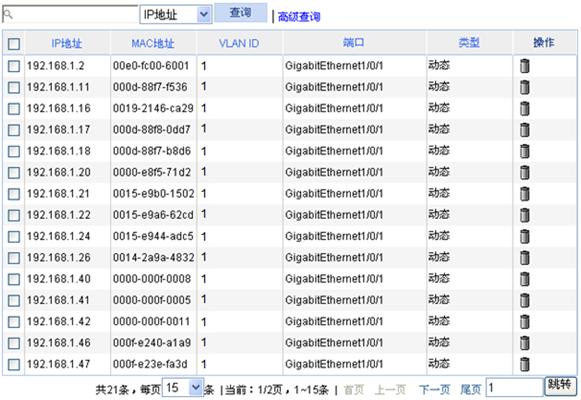
对于某些列表显示页面,Web界面提供了简单查询和高级查询的功能。当列表中包含较多表项时,用户可以通过查询功能使列表中只显示符合指定查询条件的表项,方便用户的查看。
在如图1-4所示的列表上方的文本框中输入查询关键字,选择要查询的标题项,单击<查询>按钮即可。如下图所示的例子为查询MAC地址中包含“00e0”的表项。
图1-5 简单查询功能举例

在如图1-4所示的列表上方单击“高级查询”,弹出“高级查询”的页面,如下图所示。设置高级查询的条件后,单击<确定>按钮,页面即可按照指定的查询条件来显示。
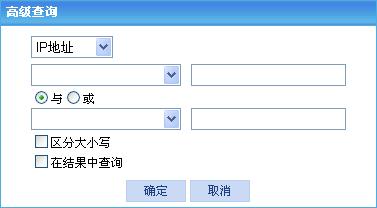
举例说明高级查询功能的使用:ARP表显示页面如图1-4所示,要查看MAC地址以“000f”开头,且IP地址范围为192.168.1.50~192.168.1.59的ARP表项。进行如下操作:
(1) 单击“高级查询”。
(2) 进行如下图所示的设置。
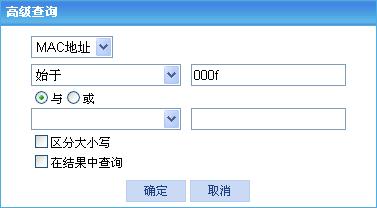
(3) 单击<确定>按钮。此时,页面显示MAC地址以“000f”开头的ARP表项信息。
(4) 再次单击“高级查询”。
(5) 进行如下图所示的设置。
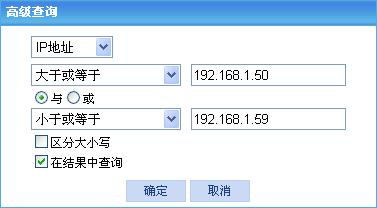
(6) 单击<确定>按钮。此时,页面显示MAC地址以“000f”开头,且IP地址范围为192.168.1.50~192.168.1.59的ARP表项信息,如下图所示。
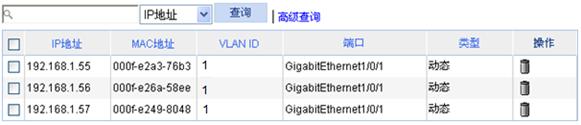
对于某些列表显示页面,Web界面提供了简单排序和高级排序的功能。当列表中包含较多表项时,用户可以通过排序显示功能使列表中的表项按照一定的顺序显示,方便用户的查看。
在列表中单击字体颜色为浅蓝色的标题项,可使列表按照该标题项中的内容的升序顺序排序显示。再次单击该标题项,可使列表按照该标题项中的内容的降序顺序排序显示。依此类推。
排序显示时的页面如下图所示,当前排序标题项的右边会出现一个箭头,箭头向上表示升序排序,箭头向下表示降序排序。
图1-10 简单排序显示功能举例(按IP地址降序显示)
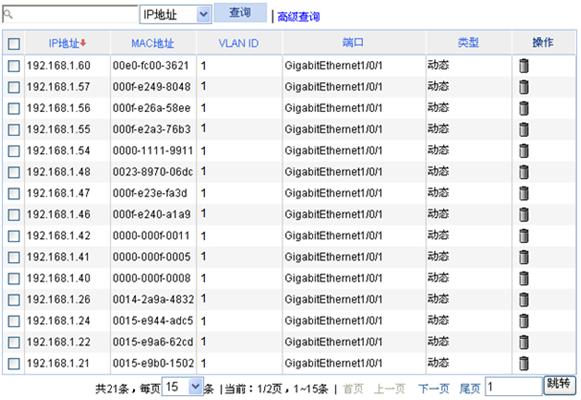
· Web网管支持的操作系统包括:Windows XP、Windows 2000、Windows Server 2003企业版、Windows Server 2003标准版、Windows Vista、Windows 7、Windows 8、Linux和MAC OS。
· Web网管支持的浏览器包括:Microsoft Internet Explorer 6.0 SP2及以上版本、Mozilla Firefox 3.0及以上版本、Google Chrome 2.0.174.0及以上版本。
· Web网管不支持浏览器自带的后退、前进、刷新等按钮。使用这些按钮可能会导致Web页面显示不正常。
· 由于Windows操作系统自带的防火墙会对TCP连接数进行限制,使用Web网管时偶尔会出现无法打开Web网管页面的情况。为了避免这种情况,建议关闭Windows自带的防火墙。
· 设备的软件版本变化后,在通过Web网管登录设备时,建议先清除浏览器的缓存数据,否则Web网管的内容可能无法正确显示。
· Web网管中,支持分页显示功能的列表最多只能显示2万条表项。
用户可以Ping通设备,可以通过Telnet登录到设备上,HTTP服务已经启用,并且使用的操作系统和浏览器版本都符合Web网管的要求。但是,无法正常访问设备的Web网管。
· 使用Microsoft Internet Explorer浏览器时,以下功能必须都处于启用状态,才能正常访问Web网管:对标记为可安全执行脚本的ActiveX控件执行脚本、运行ActiveX控件和插件、活动脚本。
· 使用Mozilla Firefox浏览器时,必须启用JavaScript,才能正常访问Web网管。
(1) 启动Internet Explorer浏览器,选择“工具 > Internet选项”菜单项。
(2) 单击“安全”页签,选中要访问的站点所在的区域,如下图所示。
图1-11 Internet Explorer浏览器设置(一)
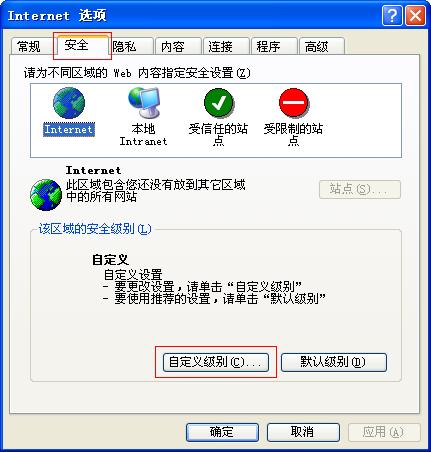
(3) 单击<自定义级别>按钮,弹出“安全设置”对话框。
(4) 如下图所示,设置启用以下功能:对标记为可安全执行脚本的ActiveX控件执行脚本、运行ActiveX控件和插件、活动脚本。
图1-12 Internet Explorer浏览器设置(二)
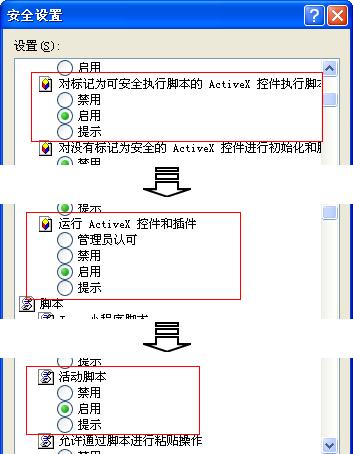
(5) 在“安全设置”对话框中单击<确定>按钮完成操作。
(1) 启动Firefox浏览器,选择“工具 > 选项”菜单项。
(2) 如下图所示,单击“内容”页签,选中“启用JavaScript”前的复选框,单击<确定>按钮完成操作。
图1-13 Firefox浏览器设置
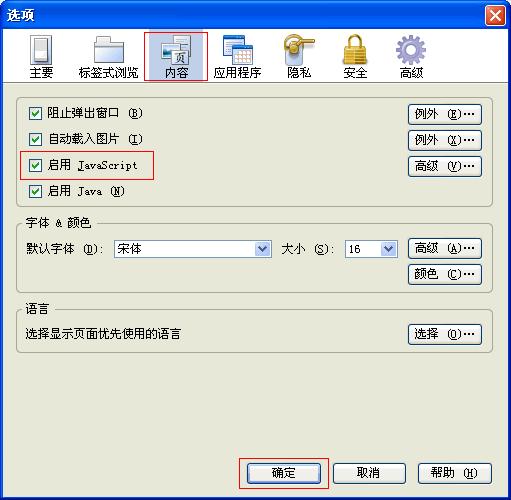
不同款型规格的资料略有差异, 详细信息请向具体销售和400咨询。H3C保留在没有任何通知或提示的情况下对资料内容进行修改的权利!
